我的电脑图标没了怎么办
 嚯嚯
嚯嚯
当我们发现桌面我的电脑图标没了,我们该怎么找回我的电脑图标呢?
步骤如下:
1:首先我们要知道我的电脑桌面图标有没有其它名称,有的,我记得只有xp系统才叫“我的电脑”,而win7系统叫“计算机”,win10就叫“这台或此电脑”。

2:我现在使用win7系统对“计算机”进行删除操作,看看会出现什么,如图,会出现提示窗口,说要还原它的话需要使用控制面板中的“个性化”。那么我们就知道怎么将我的电脑图标找回来了。
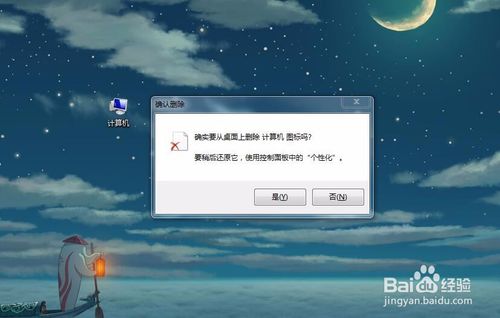
3:按上面的提示,我们先进入控制面板,可以通过电脑桌面左下角开始菜单中的控制面板进入。
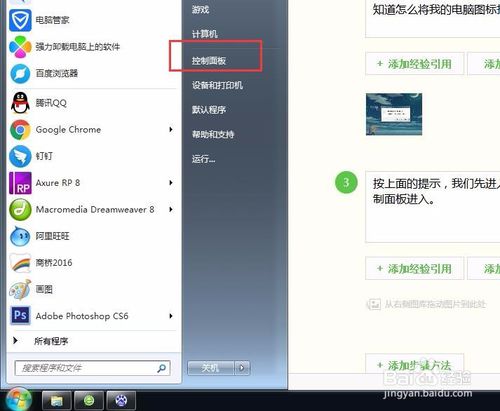
4:大家看上图,在控制面板上方有“计算机”文字,点进去也就是进入了我的电脑,然后我右键查看属性的话竟然后提示说是否在桌面上显示,我把前面的勾选取消,那么桌面上的“计算机”图标没掉了,那么是不是可以说我在这边勾选显示我的电脑,桌面上的我的电脑图标就会回来呢?大家试一下哦。
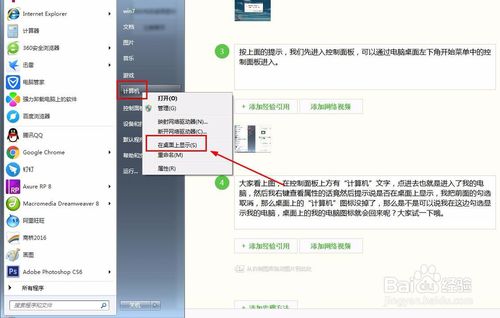
5:我们接着第三步进入控制面板后,选择进入“外观和个性化”,再选择进入“更改主题”。
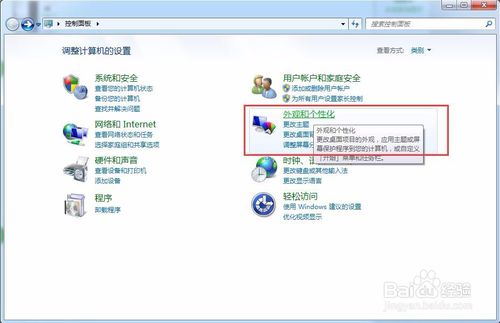
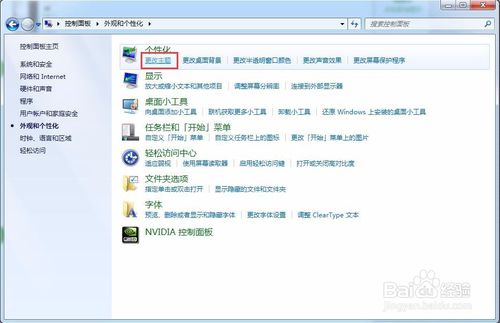
6:然后选择进入“更改桌面图标”,在弹出的“桌面图标设置”窗口中可以看到“计算机”前的选框没有勾选,勾选应用后桌面上就会出现我的电脑图标了。
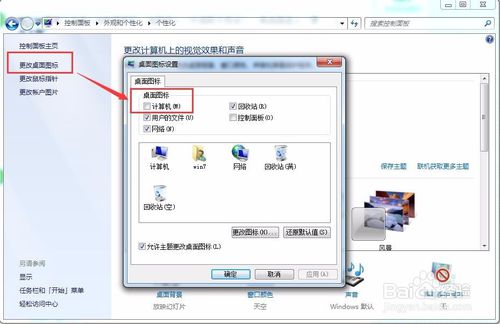
7:当然了有人说控制面板找不到,那么也没关系,还可以这么进入,鼠标移动到电脑桌面空白处,鼠标右键属性中也可以直接选中个性化。然后再接上一步的操作就可以了。
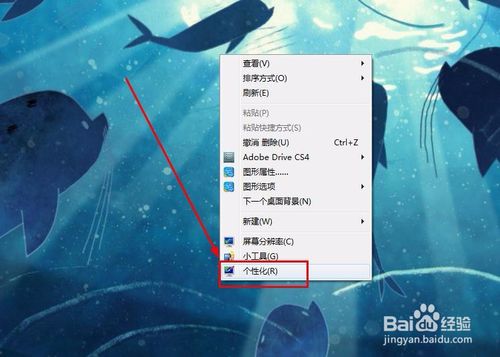
8:其实xp系统的我的电脑还是win7系统的计算机,都是我们不小心删除的,而win10可能默认电脑桌面不显示,但是在任务栏上是有这台或此电脑”的入口的,大家不烦找下看。
未知的网友